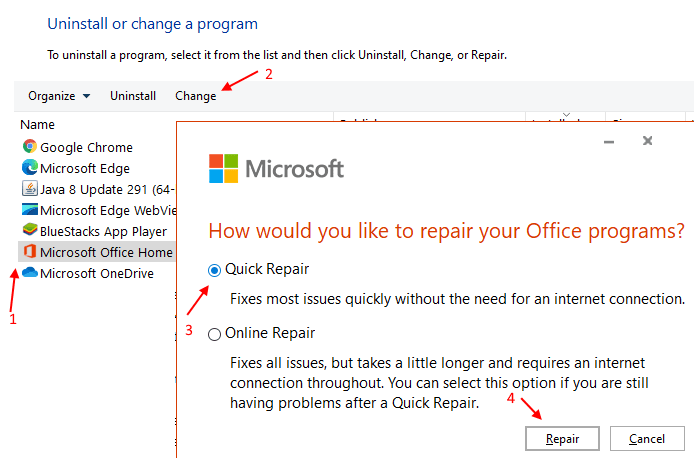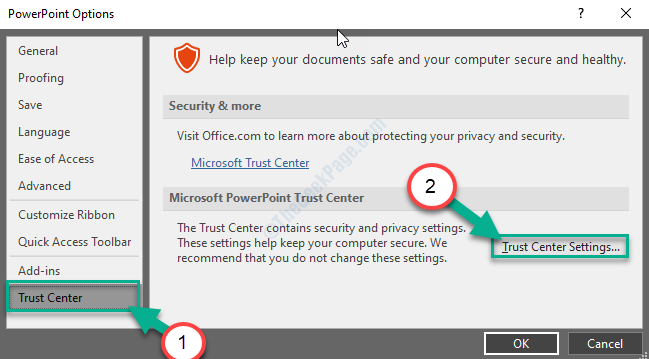Да ли сте управо примили прилог у Оутлоок пошти и нисте га могли отворити? Корисници програма Мицрософт Оутлоок пријавили су ситуације у којима су покушавали да прегледају прилоге Оффице датотека примљене поштом, али су видели поруку о грешци „Ова датотека се не може прегледати јер за њу није инсталиран прегледник“.
У овом чланку смо навели неке поправке које можете покушати да решите да се датотека не може прегледати грешком при отварању прилога поште у оперативном систему Виндовс. Пре него што наставите са доњим поправцима, проверите да ли је инсталирана је исправна апликација за отварање прилога на вашем систему или не. На пример, потребан вам је Екцел за табеле, Ворд за документе и Адобе Реадер за ПДФ датотеке за отварање на рачунару.
Преглед садржаја
Поправи 1 - Поставке руковања Оутлоок прилозима
Неодговарајућа подешавања могу бити разлог што не можете отворити и прегледати приложене датотеке. Морате да промените поставку Руковање прилозима у Оутлооку пратећи доле наведене кораке:
1. Отворите Оутлоок.
2. Кликните на Датотека мени.
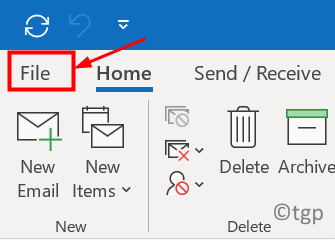
3. У Датотека мени, изаберите Опције.
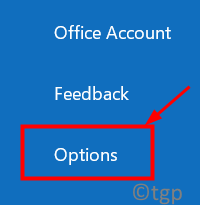
4. Идите на Центар за поверење картицу у Оутлоок опције прозор.
5. Кликните на Подешавања центра за поузданост дугме да бисте га отворили.
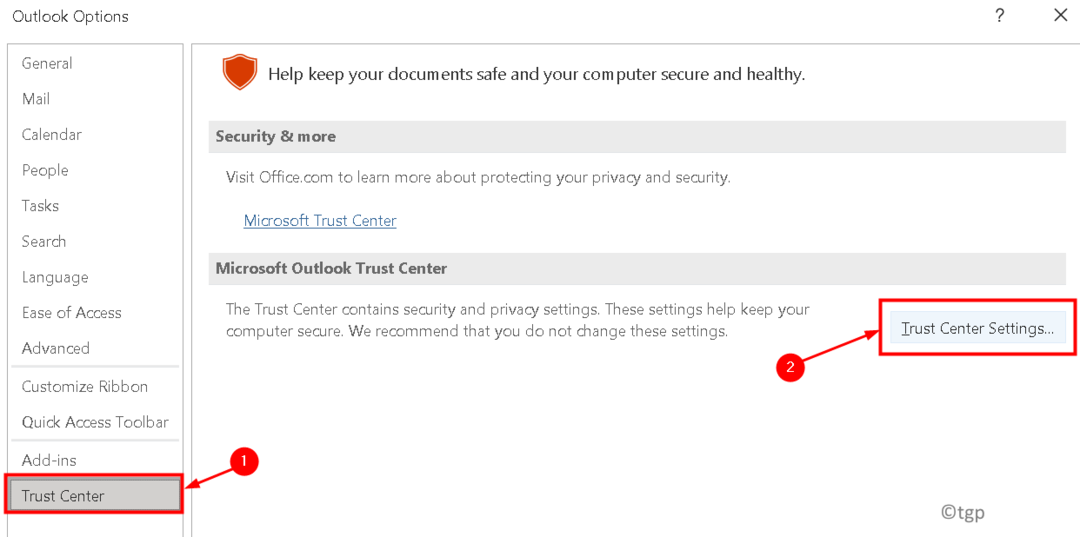
6. Лоцирај Руковање прилозима у подешавањима центра за поузданост.
7. Поништите избор поље поред опције Искључите преглед прилога.
8. Кликните на Прегледачи прилога и докумената ... дугме.
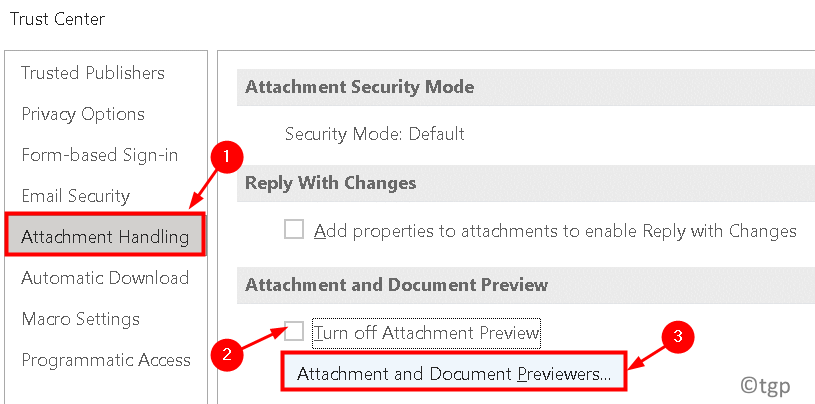
9. Проверите да ли је означен прегледник који желите да користите за преглед прилога.
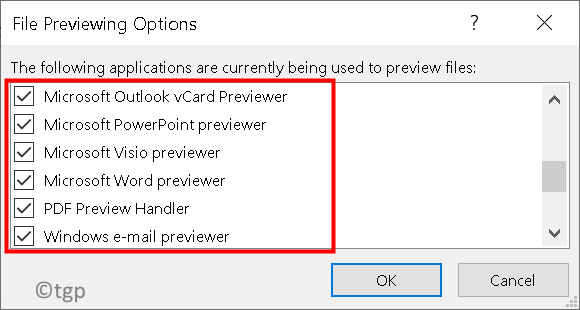
10. Кликните на У реду да бисте сачували промене у поставкама.
Када се кораци заврше, прегледач се активира за отварање и преглед прилога у програму Оутлоок. Проверите да ли можете да прегледате прилог поште без грешке.
Поправка 2 - Омогућите Виндовс заштитни зид
Неки корисници су наишли на ову грешку када је Виндовс заштитни зид онемогућен на систему. Омогућавање заштитног зида за мрежни профил помогло је у решавању овог проблема.
1. Затворите Оутлоок.
2. Притисните Виндовс тастер + И да бисте отворили Виндовс Подешавања.
3. Изаберите Ажурирање и безбедност.
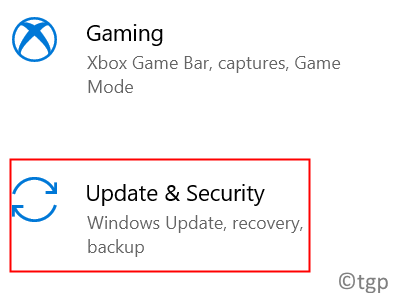
4. Пронађите Виндовс Сецурити језичак на левој страни.
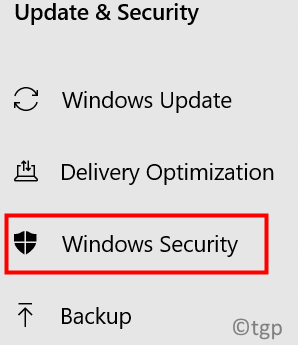
5. У десном окну кликните на Заштитни зид и заштита мреже.
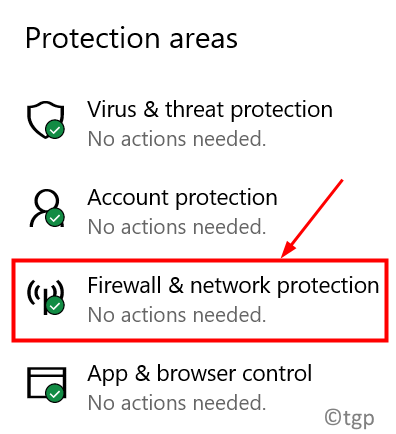
6. Изабрати мрежни профил (јавни, приватни или домен).
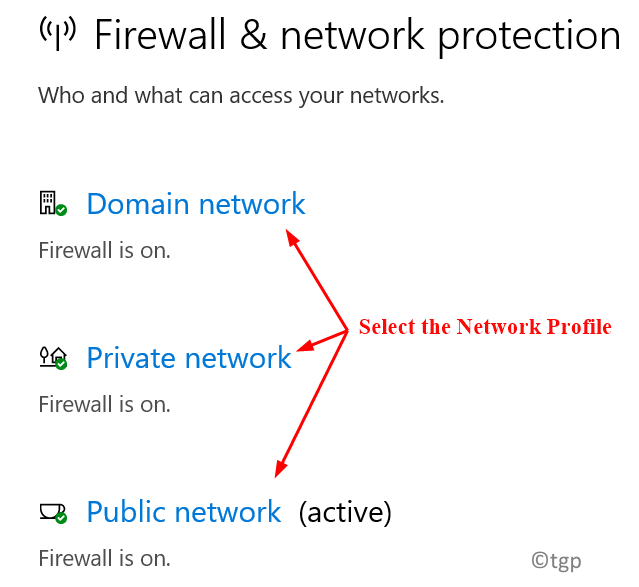
7. Укључити опција Заштитни зид Виндовс Дефендер за изабрани мрежни профил. Ову промену извршите за све мрежне профиле.
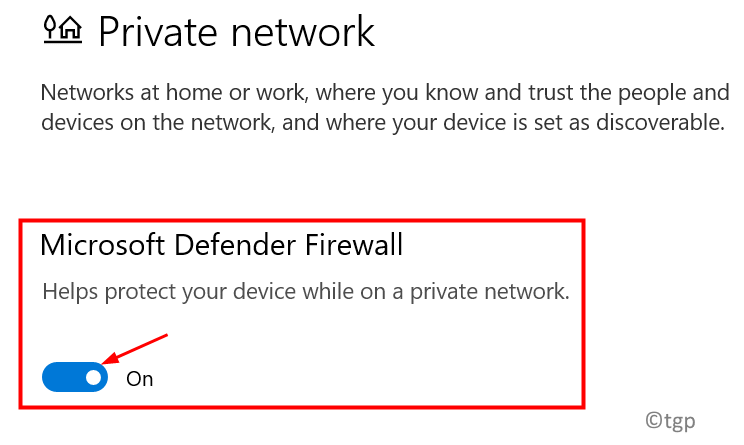
8. Поново покренути ваш систем. Отворите Оутлоок и проверите да ли можете да прегледате прилоге на рачунару.
Поправка 3 - Промените Виндовс регистар
1. Затворите Оутлоок.
2. Притисните Виндовс + Р. за отварање Трцати.
3. Тип регедит за отварање Уредник регистра.
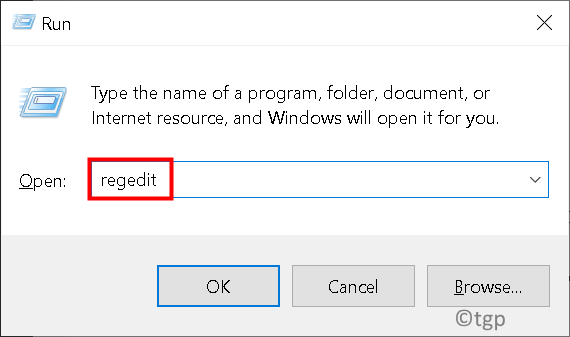
4. За одређене верзије програма Оутлоок и Виндовс пронађите кључ регистра као испод:
Кликните за покретање за све верзије оперативног система Виндовс и Оутлоок
ХКЕИ_ЛОЦАЛ_МАЦХИНЕ \ СОФТВЕР \ Мицрософт \ Оффице \ ЦлицкТоРун \ РЕГИСТРИ \ МАЦХИНЕ \ Софтваре \ Мицрософт \ Виндовс \ ЦуррентВерсион \ ПревиевХандлерс

МСИ инсталација за 32-битну верзију програма Оутлоок и 64-битну верзију оперативног система Виндовс
ХКЕИ_ЛОЦАЛ_МАЦХИНЕ \ СОФТВАРЕ \ ВОВ6432Ноде \ Мицрософт \ Виндовс \ ЦуррентВерсион \ ПревиевХандлерс
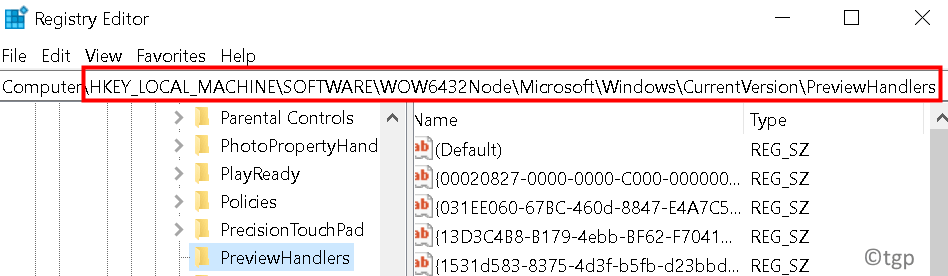
МСИ инсталација за 32-битни Оутлоок и 32-битни Виндовс / 64-битни Оутлоок и 64-битни Виндовс
ХКЕИ_ЛОЦАЛ_МАЦХИНЕ \ СОФТВЕР \ Мицрософт \ Виндовс \ ЦуррентВерсион \ ПревиевХандлерс
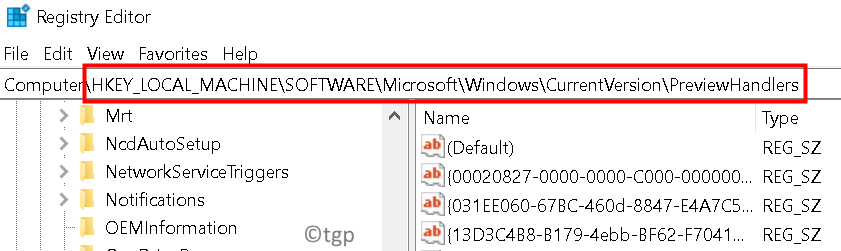
5. Потражите следеће стринг кључеви типа РЕГ_СЗ и повезани Подаци о вредности на десној страни.
„{00020827-0000-0000-Ц000-000000000046}“ = „Прегледник програма Мицрософт Екцел“
“{21Е17Ц2Ф-АД3А-4б89-841Ф-09ЦФЕ02Д16Б7}” = “Мицрософт Висио превиевер”
“{65235197-874Б-4А07-БДЦ5-Е65ЕА825Б718}” = “Мицрософт ПоверПоинт прегледник”
“{84Ф66100-ФФ7Ц-4фб4-Б0Ц0-02ЦД7ФБ668ФЕ}” = “Мицрософт Ворд прегледник”
“{ДЦ6ЕФБ56-9ЦФА-464Д-8880-44885Д7ДЦ193}” = “Руковалац прегледа Адобе ПДФ-а за Виста”
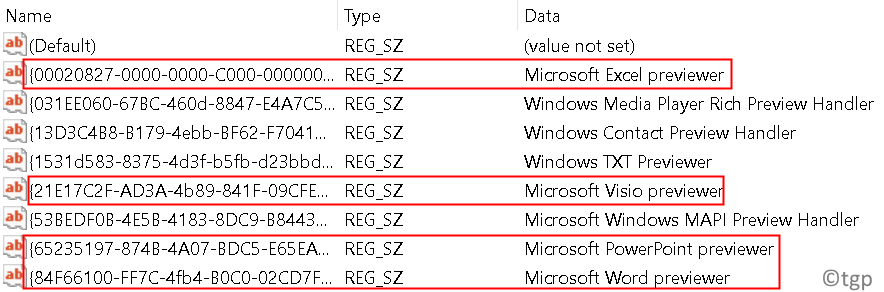
6. Ако је неки од горе наведених кључева није присутан, онда десни клик на празан простор и кликните на Нова, и изаберите Вредност низа.
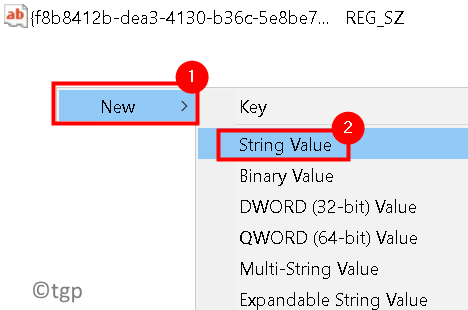
7. Унесите горе наведено вредност низа за нови кључ створен.
8. Десни клик на новом тастеру и изаберите Модификовати.
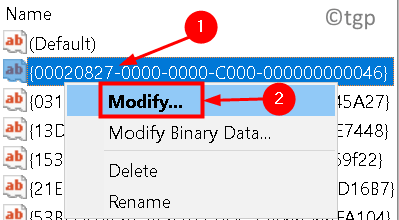
9. Откуцајте име руковаоца апликацијом коме кључ припада у Подаци о вредности поље.
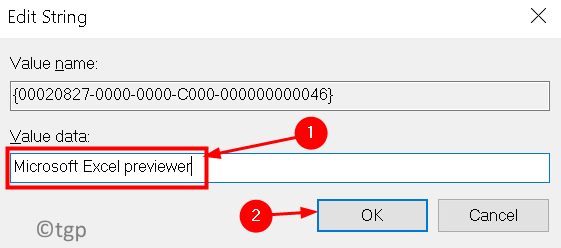
10. Излаз из Регистра.
Проверите да ли прегледник ради у програму Оутлоок без грешке.
Поправак 4 - Проверите опцију компатибилности апликација
1. Отворите апликацију за тип прилога који покушавате да прегледате. На пример, за .доц датотеку отворите Ворд или .клс датотеку отворите Екцел.
2. Иди на Датотека Мени.
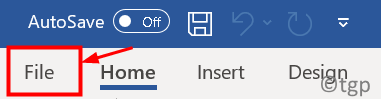
3. Кликните на Више… а затим изаберите Опције.
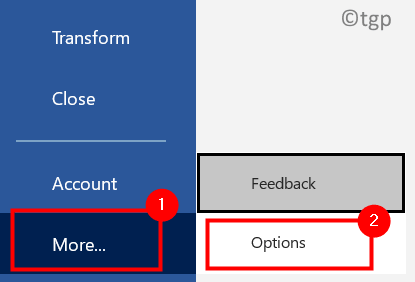
4. Идите на Генерал картицу у опцијама.
5. Под Опције корисничког интерфејса изаберите опцију Оптимизујте ради компатибилности.
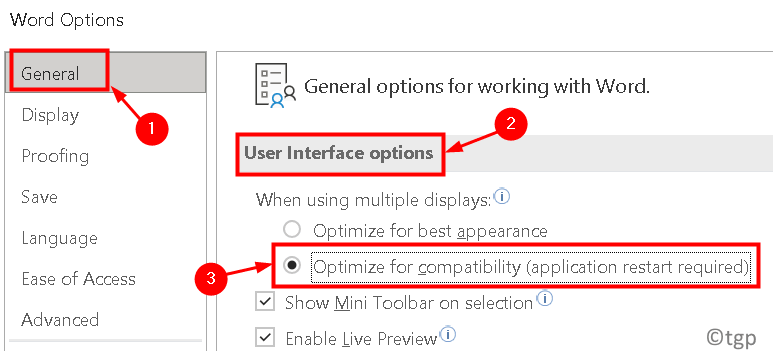
6. Поново покренути апликацију и проверите да ли помаже у решавању овог проблема.
7. Поновите горње кораке за друге Оффице апликације коју желите да прегледате у програму Оутлоок.
Хвала за читање.
Сада морате бити у могућности да прегледате све прилоге примљене у Оутлоок поштанском сандучету без грешака. Коментаришите и обавестите нас о поправци која вам је помогла.